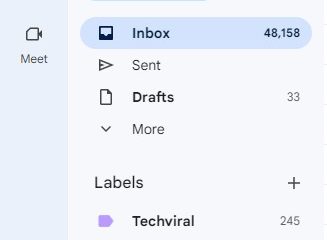Möglicherweise wird die Fehlermeldung AADSTS90072: Das Benutzerkonto des Identitätsanbieters ist im Mandanten nicht vorhanden und kann nicht auf die Anwendung zugreifen angezeigt, wenn Sie versuchen, auf eine SharePoint Online-Site zuzugreifen. Dieser Beitrag enthält die entsprechende Behebung des Fehlers.
AADSTS90072: Das Benutzerkonto des Identitätsanbieters ist im Mandanten nicht vorhanden und kann nicht auf die Anwendung zugreifen
Wenn beim Versuch, auf eine SharePoint Online-Website zuzugreifen, die Fehlermeldung „AADSTS90072: Benutzerkonto vom Identitätsanbieter existiert nicht im Mandanten und kann nicht auf die Anwendung zugreifen“ auftritt, liegt das daran, dass der Azure AD-Mandant das Benutzerkonto nicht enthält, das versucht, auf die SharePoint-Ressource zuzugreifen. Mit anderen Worten: Entweder hat der externe Benutzer die Einladung noch nicht angenommen oder der Gastbenutzer wurde nicht zur Azure AD-Umgebung hinzugefügt (eingeladen).
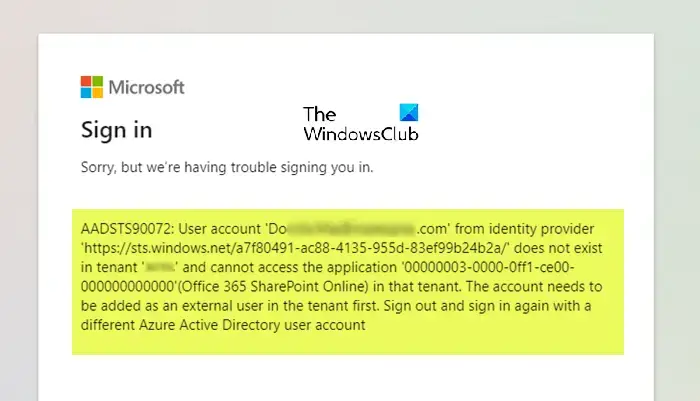
Das Konto muss zuerst als externer Benutzer im Mandanten hinzugefügt werden. Melden Sie sich ab und melden Sie sich erneut mit einem anderen Azure Active Directory-Benutzerkonto an. Die Freigabeeinstellung für den Mandanten ist auf „Vorhandene Gäste“ festgelegt.
Um das Problem zu beheben, überprüfen Sie, ob das Benutzerkonto im Azure AD-Mandanten vorhanden ist. Fügen Sie den Benutzer zu Azure AD hinzu, wenn er noch nicht im Mandanten vorhanden ist. Wenn der Benutzer anwesend ist, überprüfen Sie, ob die Einladung angenommen wurde. Wenn nicht, fordern Sie sie auf, dies zu tun. Die freigegebenen Seiten sind für den Gastbenutzer sofort zugänglich, sobald er die Einladung annimmt.
Das war’s!
Weiterlesen: Leider ist etwas schiefgegangen Falscher Fehler in SharePoint
Wie melde ich mich mit der Mandanten-ID bei Azure an?
Melden Sie sich beim Azure-Portal an. Wählen Sie Azure Active Directory aus. Wählen Sie Eigenschaften aus. Scrollen Sie nach unten zum Abschnitt „Mieter-ID“. Dort finden Sie Ihre Mieter-ID im Feld. Um Ihre AAD-Mandanten-ID zu erhalten oder Ihren Azure AD-Mandanten zu finden, führen Sie die folgenden Schritte aus:
Melden Sie sich beim Azure-Portal an. Bestätigen Sie, dass Sie bei dem Mandanten angemeldet sind, für den Sie die ID abrufen möchten. Unter den Azure-Diensten Wählen Sie in der Überschrift „Azure Active Directory“ aus. Suchen Sie die Mandanten-ID im Abschnitt „Grundlegende Informationen“ des Übersichtsbildschirms.
Was ist der Unterschied zwischen der Azure-Client-ID und der Mandanten-ID?
Mandanten-ID – das ist die eindeutige Bezeichner der Azure Active Directory-Instanz. Client-ID – diese Kennung wird zugewiesen, wenn Seq als Anwendung in der Verzeichnisinstanz eingerichtet wird (das neue Azure-Portal nennt diese Anwendungs-ID). Diese Mandanten-ID kann für die Anmeldung bei Azure, Microsoft 365 oder Microsoft Intune verwendet werden, da jeder Azure AD-Mandant über eine eindeutige Identität und App-Registrierung verfügt.
Lesen Sie auch: SharePoint Office-Dokumente können nicht in SharePoint-Bibliotheken geöffnet werden.